iMac Pro Magic Keyboard
Sayısal Tuş Takımlı Magic Keyboard’unuzun üzerindeki işlev tuşları, sesi veya ekran parlaklığını artırmak gibi yaygın işlevler için kestirmeler sağlar.
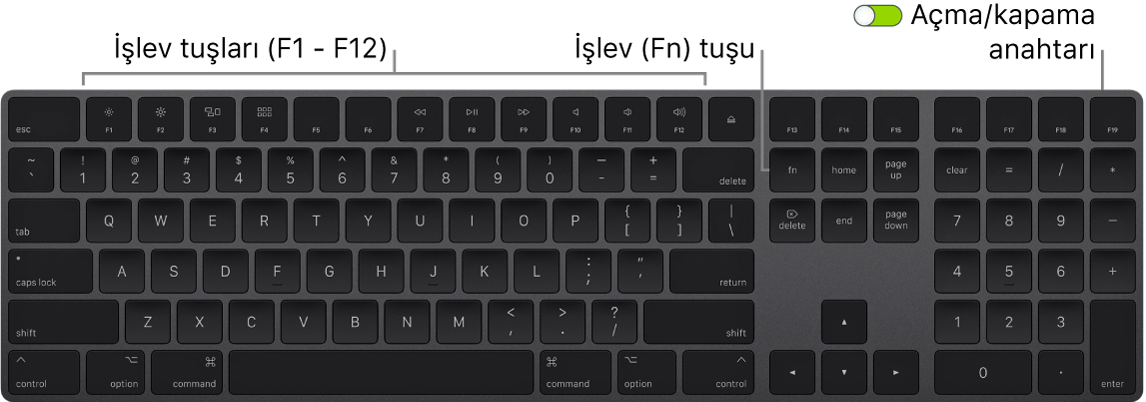
Açma/kapama anahtarı: Klavyeyi açmak
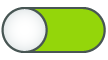 (yeşil görünür) veya kapamak için klavyenin arka kenarındaki açma/kapama anahtarını kaydırın.
(yeşil görünür) veya kapamak için klavyenin arka kenarındaki açma/kapama anahtarını kaydırın.
Parlaklık tuşları (F1, F2): Ekranın parlaklığını artırmak veya azaltmak için
 ya da
ya da  tuşlarına basın.
tuşlarına basın.
Mission Control tuşu (F3): iMac Pro’nuzda tüm alanlarınız ve açık pencereleriniz de dahil olmak üzere nelerin çalıştığını görmek için
 tuşuna basın.
tuşuna basın.
Launchpad tuşu (F4): Launchpad’i açmak ve iMac Pro’nuzdaki tüm uygulamaları anında görmek için
 simgesine basın. Bir uygulamayı açmak için tıklayın.
simgesine basın. Bir uygulamayı açmak için tıklayın.
Ortam tuşları (F7, F8, F9): Parçayı, filmi veya slayt sunusunu geri sarmak için
 , çalmak/oynatmak veya duraklatmak için
, çalmak/oynatmak veya duraklatmak için  ya da ileri sarmak için
ya da ileri sarmak için  tuşuna basın.
tuşuna basın.
Sesi kapatma tuşu (F10): Yerleşik hoparlörlerden veya 3,5 mm kulaklık jakından gelen sesi kapatmak için
 tuşuna basın.
tuşuna basın.
Ses yüksekliği tuşları (F11, F12): Yerleşik hoparlörlerden veya 3,5 mm kulaklık jakından gelen sesin yüksekliğini artırmak ya da azaltmak için
 veya
veya  tuşuna basın.
tuşuna basın.
İşlev (Fn) tuşu: Her bir işlev tuşu (en üst sıradakiler) başka işlevler de gerçekleştirebilir (örneğin F11 tuşu tüm açık pencereleri gizleyip masaüstünü gösterebilir). Bir işlev tuşuna basarken, tuşla ilişkili eylemi tetiklemek için Fn tuşuna basılı tutun.
İpucu: Dikte özelliğini açmak için Fn tuşuna iki kez basın. Bu özellik, metin yazabildiğiniz her yerde (örneğin, Mesajlar, Mail, Pages ve diğer birçok uygulamada) metni dikte ettirmenizi sağlar.
Klavye tercihlerini ayarlayın. Sistem Tercihleri’nde, Klavye’yi tıklayın, ardından kullanılabilir seçenekleri görmek için üstteki düğmeleri tıklayın.
Klavye kestirmeleri hakkında bilgi edinin. iMac Pro’nuzda tuş kombinasyonlarına basarak normalde bir izleme dörtgeni, fare veya başka aygıt ile yapacağınız işlemleri gerçekleştirebilirsiniz. Sık kullanılan klavye kestirmelerinin listesi için Mac’inizdeki klavye kestirmeleri konusuna bakın.